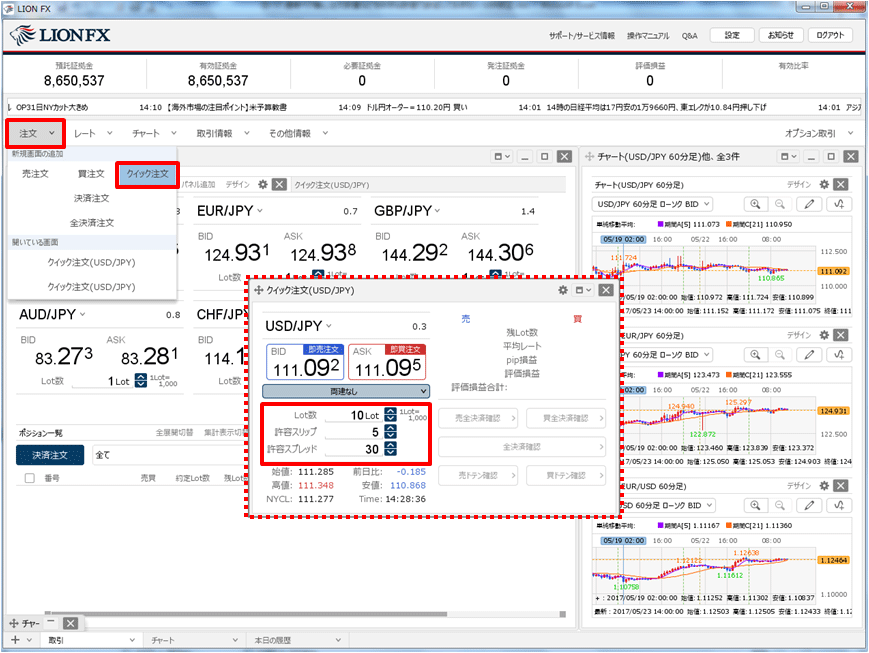通貨ペア毎に注文数量などを好きな数値で設定しておきたい
1.【設定】→【通貨ペア毎の各種初期値設定】をクリックします。
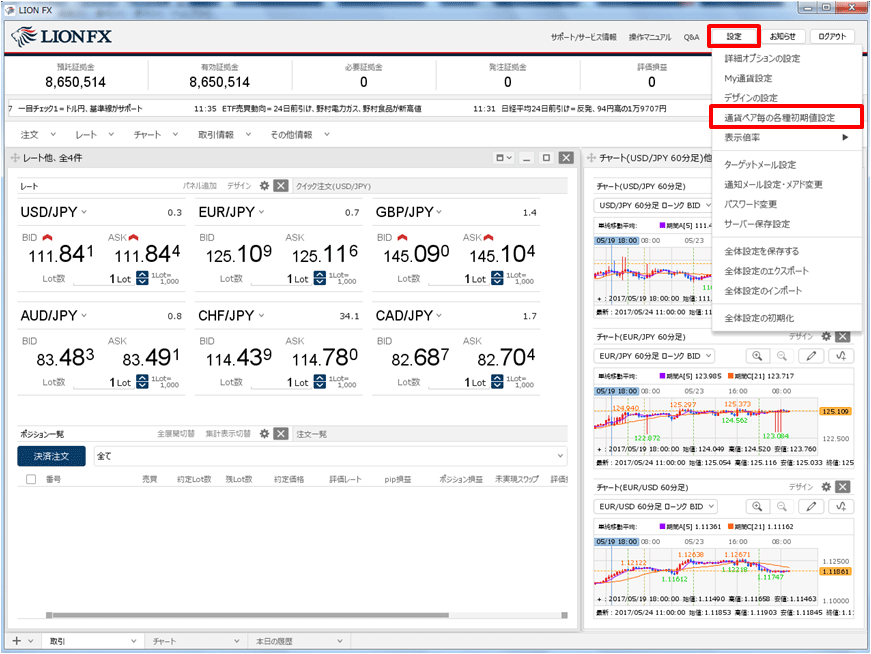
2.【通貨ペア毎の初期値設定】画面が表示されます。
通貨ペアごとに、【基準Lot数】、【許容スリップ】、【許容スプレッド】、【指値幅】、【逆指値幅】、【トレール幅】の
数字をクリックして初期値を変更することができます。
ここでは、USD/JPYの【基準Lot数】を変更するため、【基準Lot数】の数字をクリックします。
通貨ペアごとに、【基準Lot数】、【許容スリップ】、【許容スプレッド】、【指値幅】、【逆指値幅】、【トレール幅】の
数字をクリックして初期値を変更することができます。
ここでは、USD/JPYの【基準Lot数】を変更するため、【基準Lot数】の数字をクリックします。
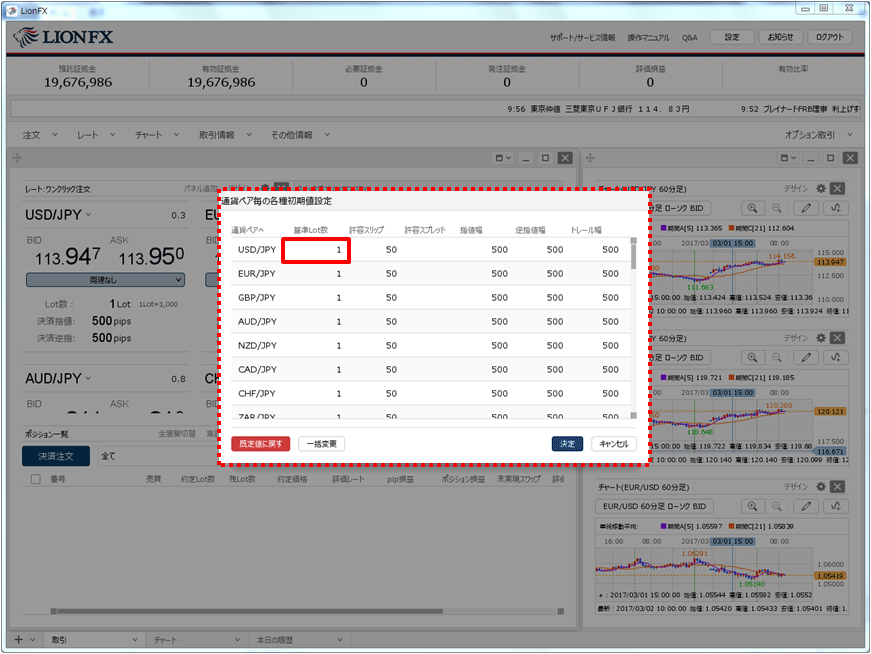
3.【基準Lot数】の入力画面が表示されますので、数値を入力して【OK】ボタンをクリックします。
※【許容スリップ】、【許容スプレッド】、【指値幅】、【逆指値幅】、【トレール幅】を変更する場合、入力の単位はpipsです。
例)USD/JPY:50銭の場合…500pips、3銭の場合…30pips
例)EUR/USD:0.01000の場合…1000pips、0.00300の場合…300pips
※【許容スリップ】、【許容スプレッド】、【指値幅】、【逆指値幅】、【トレール幅】を変更する場合、入力の単位はpipsです。
例)USD/JPY:50銭の場合…500pips、3銭の場合…30pips
例)EUR/USD:0.01000の場合…1000pips、0.00300の場合…300pips
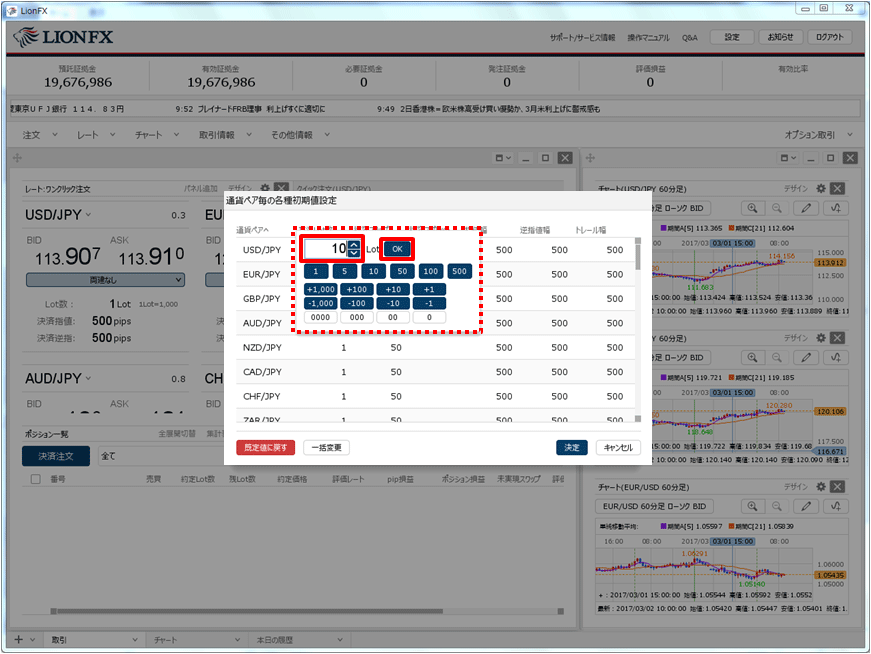
4.【基準Lot数】の表示が、10Lotになりました。【決定】ボタンをクリックします。
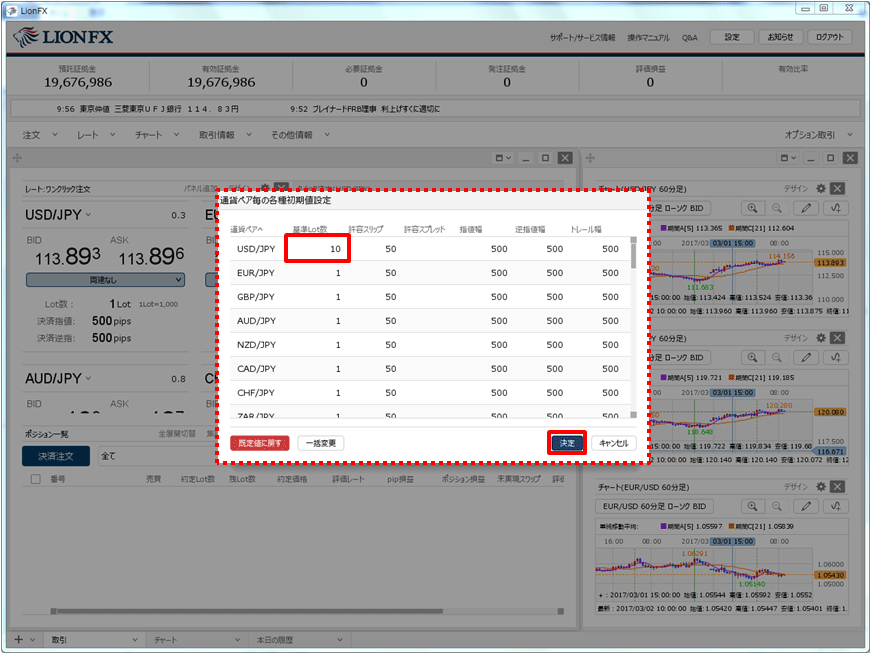
5.全ての通貨ペアの初期値を一括で変更することもできます。
【一括変更】ボタンをクリックします。
【一括変更】ボタンをクリックします。
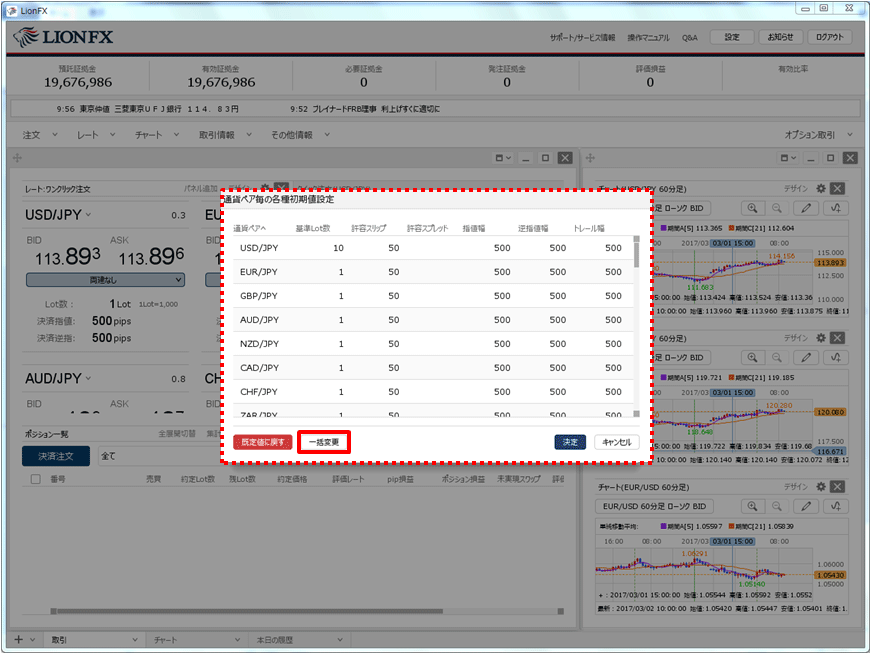
6.一括変更の画面が表示されます。
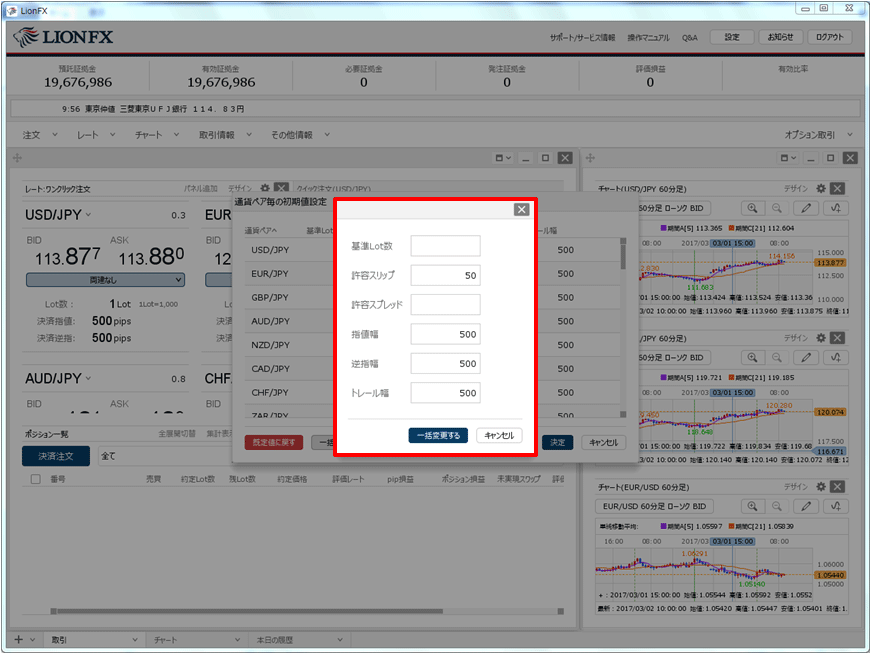
7.変更したい項目をクリックして、数値を入力します。
ここでは「基準Lot数:10」、「許容スリップ:5」、「許容スプレッド:30」、「指値幅:300」、「逆指幅:100」、「トレール幅:100」に変更しました。
【一括変更する】ボタンをクリックします。
ここでは「基準Lot数:10」、「許容スリップ:5」、「許容スプレッド:30」、「指値幅:300」、「逆指幅:100」、「トレール幅:100」に変更しました。
【一括変更する】ボタンをクリックします。
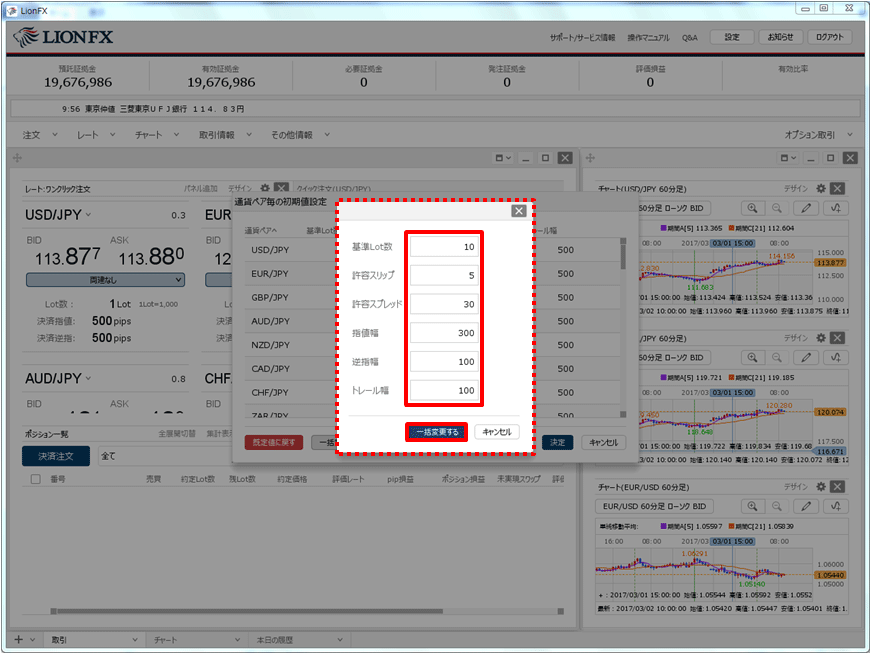
8.全ての通貨ペアの初期値が変更されました。【決定】をクリックします。
※【既定値に戻す】をクリックすると、初期設定の数値に戻ります。
※【既定値に戻す】をクリックすると、初期設定の数値に戻ります。
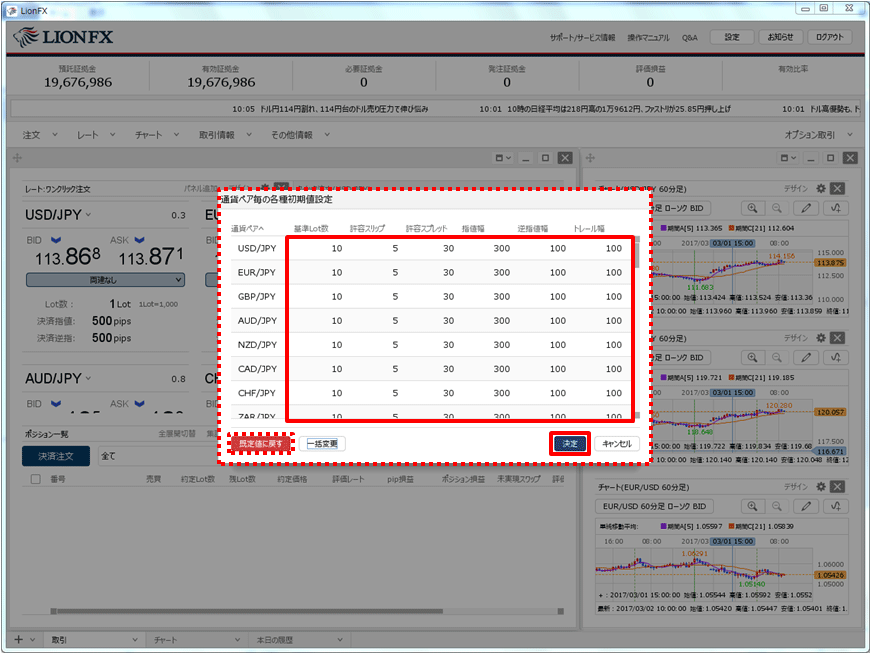
9.設定完了のメッセージが表示されます。
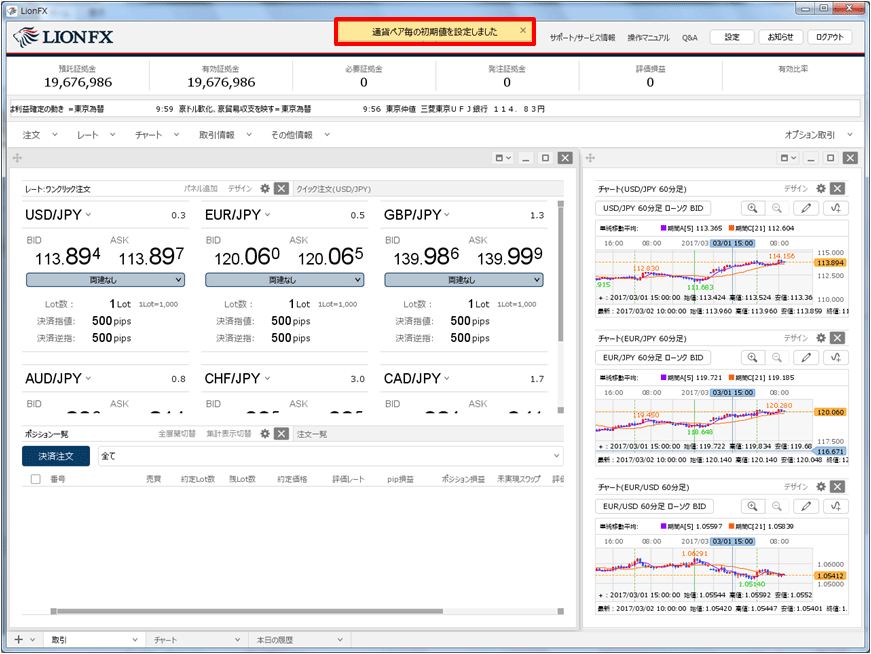
10.たとえば、【注文】→【クイック注文】をクリックして、【クイック注文】画面を表示します。
【Lot数】、【許容スリップ】、【許容スプレッド】が設定した数値で表示されました。
※許容スプレッドは、設定をすることで利用可能となります。
設定方法はこちら
【Lot数】、【許容スリップ】、【許容スプレッド】が設定した数値で表示されました。
※許容スプレッドは、設定をすることで利用可能となります。
設定方法はこちら